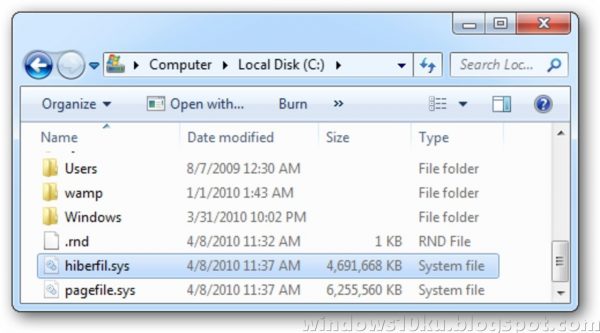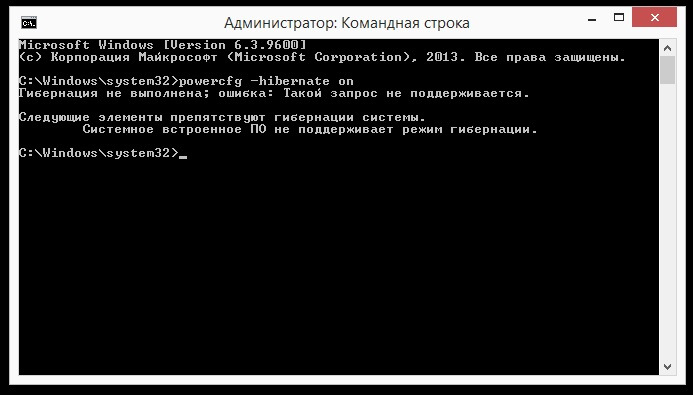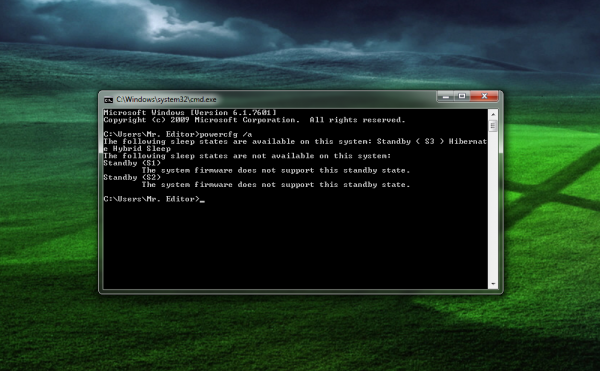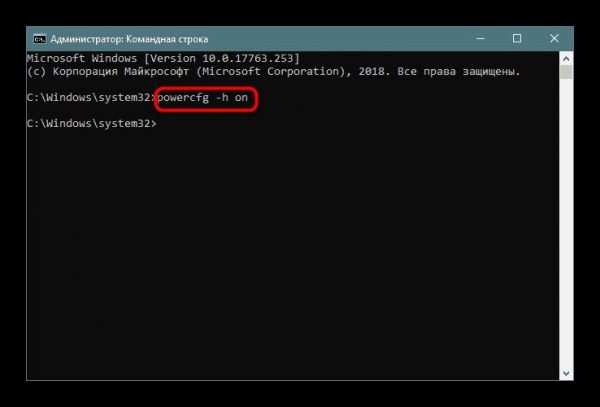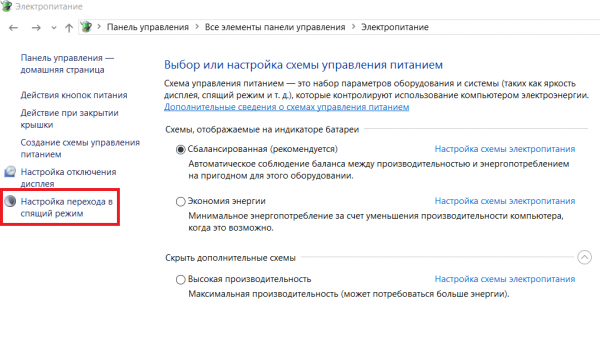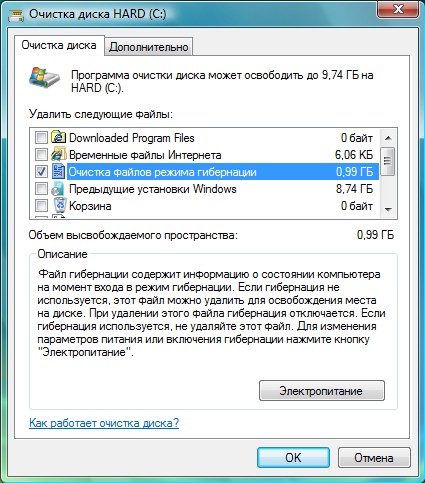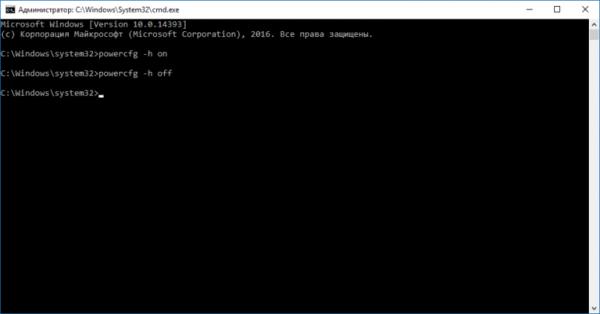แล็ปท็อปแต่ละเครื่องมีโหมดการปิดเครื่องในตัวหลายโหมด: sleep, shutdown และ hibernation หากหลักการของการปิดเครื่องและการนอนหลับมีความชัดเจนมากขึ้นหรือน้อยลงมีเพียงไม่กี่คนที่รู้เกี่ยวกับการจำศีล ดังนั้นสิ่งที่ไฮเบอร์เนตบนแล็ปท็อปจะอธิบายในภายหลัง
แนวคิดของการจำศีล
ผู้ใช้ Windows หลายคนทราบว่าการจำศีลเป็นสิ่งที่คล้ายกันหรือคล้ายกับการนอนหลับ แต่อะไรคือความแตกต่างที่ชัดเจน การไฮเบอร์เนตเป็นโหมดพิเศษสำหรับการปิดเครื่องคอมพิวเตอร์ซึ่งข้อมูลทั้งหมดจะถูกเก็บไว้ในฮาร์ดไดรฟ์ในไฟล์ระบบ hiberfile.sys ซึ่งมีปริมาณเท่ากับจำนวน RAM ข้อมูลที่บันทึกไว้จะมีคลิปบอร์ด (หากมีข้อมูลใด ๆ เมื่อทำการบันทึก) รวมถึงแอปพลิเคชันที่เปิดอยู่ วิธีการปิดระบบนี้ช่วยให้คุณสามารถกู้คืนเวอร์ชันปัจจุบันโดยไม่สูญเสียเมื่อกลับไปที่อุปกรณ์ เป็นครั้งแรกที่มีการรองรับฟังก์ชั่นดังกล่าวถูกเพิ่มเข้ามาในปี 1995 ในระบบปฏิบัติการ Windows 95 แต่ได้รับชื่อทันสมัยว่า "ไฮเบอร์เนต" เท่านั้นที่มาพร้อมกับระบบปฏิบัติการ Vista
โหมดแล็ปท็อปคืออะไร
สลีป - โหมดที่เก็บข้อมูลทั้งหมดใน RAM โหมดสลีปพิเศษบังคับให้กระบวนการคอมพิวเตอร์ทั้งหมดหยุดชั่วคราว ซึ่งหมายความว่าฮาร์ดแวร์ทั้งหมดของคอมพิวเตอร์ตัวประมวลผลโมดูลการสื่อสารทำงานต่อไป แต่หน้าจอของอุปกรณ์ถูกปิด สิ่งที่คุณต้องใช้ในการทำงานต่อหลังจากเปิดใช้งานโหมดสลีปคือการกดปุ่มใด ๆ ลากนิ้วของคุณไปบนทัชแพดหรือเลื่อนเมาส์เพื่อให้แล็ปท็อปตอบสนองและกลับมาทำงานต่อ
ข้อดีของโหมดสลีปคือใช้เวลาในการเตรียมงานน้อยที่สุด ข้อเสียคือยังมีอยู่: การชาร์จแบตเตอรี่ลดลงเนื่องจากอุปกรณ์ยังคงอยู่ในสภาพการทำงานจริง หากการชาร์จเข้าใกล้ศูนย์อุปกรณ์จะบันทึกข้อมูลบนฮาร์ดไดรฟ์โดยอัตโนมัติและกลับมาทำงานต่อเมื่ออุปกรณ์เชื่อมต่อกับพลังงาน
ไฮเบอร์เนตคืออะไรในแล็ปท็อปและคอมพิวเตอร์
สำหรับอุปกรณ์ที่ใช้ Windows 7, 8 หรือ Vista การจำศีลถือเป็นตัวเลือกที่ดีที่สุด นี่คือคำอธิบายโดยข้อเท็จจริงที่ว่าระยะเวลาของกระบวนการโหลดอุปกรณ์ส่งผลกระทบอย่างมากต่อการชาร์จแบตเตอรี่ ตามที่ระบุไว้แล้วโหมดพิเศษให้คุณใช้เวลาน้อยที่สุดในการกู้คืนสภาพการทำงาน และเนื่องจากไม่จำเป็นต้องปิดแอปพลิเคชันก่อนที่จะเปลี่ยนเป็นโหมดพิเศษการชาร์จจึงไม่ถูกใช้ในการเปิดตัว สถานะของการรันโปรแกรมและเปิดหน้าต่างยังคงเหมือนเดิม
ความแตกต่างระหว่างสองโหมดนี้คืออะไร
ความแตกต่างระหว่างโหมดพิเศษของโหมดสลีปและโหมดไฮเบอร์เนต:
- ในโหมดสลีปแบตเตอรี่อาจหมดหลังจากผ่านไปครู่หนึ่ง
- ระหว่างการไฮเบอร์เนตพลังงานของอุปกรณ์ขาดไปอย่างสมบูรณ์ยกเว้นการทำงานของออสซิลเลเตอร์คริสตัลดังนั้นแล็ปท็อปจึงไม่คายประจุ
- หลังจากปิดอุปกรณ์แล้ววันที่และเวลาใน BIOS จะถูกบันทึกในโหมดพิเศษนี้เนื่องจากหน่วยความจำฮาร์ดดิสก์เก็บภาพที่จำได้ครั้งสุดท้ายของ RAM
ใช้ไฮเบอร์เนตเมื่อไรและทำไม
เป็นที่น่าสังเกตว่าผู้ใช้ทั่วไปน่าจะไม่ต้องใช้การไฮเบอร์เนต ในเรื่องนี้ก็มักจะแนะนำให้ปิดการใช้งานมันมีไว้สำหรับผู้ใช้ที่ทำงานกับแล็ปท็อปในระยะห่างจากแหล่งพลังงานหรือไม่มีเครื่องชาร์จใกล้เคียง
โหมดพิเศษจะกลายเป็นผู้ช่วยเมื่อจำเป็นต้องทำกระบวนการทำงานให้เสร็จโดยไม่คาดคิด แต่จะจัดการเพื่อบันทึกผลลัพธ์ ขอบคุณเขาคุณสามารถดำเนินการต่อจากสถานที่ที่คุณเสร็จสิ้นโดยไม่เสียค่าใช้จ่าย
ความสะดวกสบายของโหมดนี้ได้รับการชื่นชมจากผู้ใช้ Windows หลายล้านคน ตอนนี้หากไม่มีฟังก์ชั่นนี้หลายคนคงไม่นึกถึงการทำงานกับแล็ปท็อป
เปิดใช้งานการไฮเบอร์เนต
แล็ปท็อปบางรุ่นไม่รองรับโหมดที่เป็นปัญหาและในอุปกรณ์อื่น ๆ ก็สามารถปิดได้ มีสาเหตุหลายประการ:
- โหมดพิเศษไม่รองรับการ์ดแสดงผลที่รวมอยู่ในเคสอุปกรณ์ การอัพเดตไดรเวอร์จะแก้ไขสถานการณ์
- ไฮบริดสลีปเปิดใช้งานบนแล็ปท็อป
- โหมดพิเศษนี้จะปิดใน BIOS เสมอ หากต้องการไปยังโหมดนี้คุณต้องใส่โหมดที่เหมาะสมใน BIOS
ในการตรวจสอบว่ารองรับหรือไม่ให้ใช้บรรทัดคำสั่ง:
- ในช่องค้นหาของ Windows คุณต้องป้อนคำสั่ง cmd
- หลังจากกด Enter บรรทัดคำสั่งจะเปิดตัว
- ในโหมดนี้คุณจะต้องป้อน powercfg / . จากนั้นคุณต้องกด Enter
หากโหมดรองรับบนอุปกรณ์คุณสามารถเปิดใช้งานได้:
- ในช่องค้นหาของ Windows ให้ป้อน "cmd"
- ที่จุดที่ต้องการโดยใช้ปุ่มเมาส์ขวาเลือก "Run as administrator" จากนั้นกด Enter
- ที่พรอมต์คำสั่งให้ป้อน powercfg / ชั่วโมง บน. จากนั้นคุณต้องกด Enter
ในการปรับแต่งโหมดพิเศษคุณต้องทำตามขั้นตอนง่าย ๆ ดังนี้:
- ในเมนู "เริ่ม" คุณจะต้องป้อนส่วน "แผงควบคุม"
- ในบรรดาองค์ประกอบที่คุณต้องเข้าสู่เมนู "พลังงาน" ในเวลาเดียวกันการรับชมควรอยู่ในรูปแบบของไอคอนเพื่อเร่งกระบวนการค้นหา
- ในรายการที่ปรากฏขึ้นให้เลือกแผนการใช้พลังงานที่ต้องการและคลิกที่ตัวเลือก "กำหนดค่าแผนการใช้พลังงาน"
- ในการกำหนดค่าโหมดคุณต้องเลือก "เปลี่ยนการตั้งค่าพลังงานขั้นสูง"
- ในหน้าต่างเล็ก ๆ ที่ปรากฏขึ้นคุณสามารถกำหนดเวลาและคุณสมบัติของการเปิดใช้งานโหมดปิดเครื่องได้
ปิดใช้งานการไฮเบอร์เนตของ Windows - อัลกอริทึมการกระทำ
บ่อยครั้งที่มีสถานการณ์เมื่อโหมดพิเศษในคำถามเป็นเครื่องมือพิเศษที่รบกวนการทำงานเท่านั้น ในกรณีนี้คุณสามารถปิดการใช้งานด้วยตัวเอง หากต้องการปิดใช้งานการไฮเบอร์เนตบนอุปกรณ์ Windows คุณต้องดำเนินการหลายอย่าง:
- คุณต้องเข้าสู่เมนู "เริ่มต้น" และเลือก "แผงควบคุม"
- หน้าต่างจะปรากฏขึ้นบนหน้าจอ ดับเบิลคลิกที่ไอคอน "Power" เพื่อเปิดหน้าต่างใหม่
- เพื่อปิดการใช้งานโหมดพิเศษในส่วนด้านซ้ายของหน้าต่างนี้คลิกที่ลิงค์ "การตั้งค่าการเปลี่ยนเป็นโหมดสลีป"
- ในหน้าต่างถัดไปที่ปรากฏขึ้นให้เลือกตัวเลือก "ไม่เคย" เพื่อปิดการจำศีล
- ลิงก์ "เปลี่ยนพารามิเตอร์เพิ่มเติม" จะต้องเปลี่ยนโหมดพลังงานที่ระบุสถานะและพฤติกรรมของระบบตามสถานการณ์บางอย่างซึ่งจำเป็นต้องเปลี่ยนไปใช้โหมดสลีปพิเศษและตั้งค่าตัวจับเวลาเพื่อออกจากโหมดสลีป
- อีกครั้งไปที่เมนูปุ่มเริ่มและเลือกตัวเลือก "โปรแกรม" ในบรรดาตัวเลือกที่เสนอคุณจำเป็นต้องเลือก "อรรถประโยชน์" และล้างดิสก์โดยใช้คำสั่งที่เหมาะสม
- ในหน้าต่างที่คุณเห็นคุณต้องเลือกช่องทำเครื่องหมายถัดจากรายการ "ล้างโหมดไฮเบอร์เนต" และยอมรับ
- มันยังคงเปิดบรรทัดคำสั่งโดยใช้คำสั่ง cmd และป้อน powercfg / ชั่วโมง ปิด และหลังจากปิดใช้งานการไฮเบอร์เนตอย่างสมบูรณ์ทำซ้ำขั้นตอนที่ 6-7 เพื่อล้างดิสก์
สาเหตุของปัญหาการไฮเบอร์เนต
ดังกล่าวข้างต้นมีสาเหตุหลายประการที่ทำให้แล็ปท็อปไม่สามารถเข้าสู่โหมดพิเศษหรือออกอย่างไม่ถูกต้องปัญหาการออกมักเกิดขึ้นเนื่องจากมีแอปพลิเคชันบุคคลที่สามที่เปิดอยู่หรืออุปกรณ์ภายนอกที่เชื่อมต่อซึ่ง "ปลุก" แล็ปท็อปอยู่ตลอดเวลา ผลของแกดเจ็ตนี้มีผลต่อระดับแบตเตอรี่
การไฮเบอร์เนตมีข้อดีและข้อเสีย ข้อดีของการทำงานให้สำเร็จโดยใช้โหมดนี้คือ:
- ความสามารถในการทำงานกับข้อมูลต่อไปหลังจากปิดเครื่อง
- หลีกเลี่ยงการบริโภคพลังงานจำนวนมาก
- เร่งกระบวนการโหลดและปิดระบบปฏิบัติการแล็ปท็อปเทียบกับการปิดปกติ
- ความสามารถในการเปิดใช้งานโหมดพิเศษโดยอัตโนมัติ
ข้อเสียรวมถึง:
- ไฟล์ hiberfile.sys ใช้พื้นที่บนฮาร์ดไดรฟ์
- หลังจากที่แล็ปท็อปออกจากสถานะไฮเบอร์เนตจะสามารถใช้งานโปรแกรมได้อย่างไม่ถูกต้อง
- กระบวนการออกใช้เวลานานกว่าการออกจากโหมดพิเศษสลีป
ดังนั้นการไฮเบอร์เนตจึงไม่เหมาะสำหรับผู้ใช้ทุกคนเนื่องจากมีข้อเสียมากมาย
ทางออกที่ถูกต้องจากโหมดไฮเบอร์เนต
ผู้ใช้หลายคนสงสัยว่าจะนำแล็ปท็อปออกจากโหมดไฮเบอร์เนตได้อย่างไร? เพื่อให้ทางออกที่ถูกต้องในระบบปฏิบัติการ Windows มักจะเพียงคลิกที่ปุ่มเปิด / ปิดนั่นคือเปิดคอมพิวเตอร์ ในบางระบบคุณสามารถกู้คืนอุปกรณ์ได้โดยเลื่อนเมาส์หรือกดปุ่มใด ๆ บนแป้นพิมพ์ หากมีการประกอบแล็ปท็อปเมื่อยกฝาครอบมอนิเตอร์ขึ้นแล็ปท็อปจะออกจากโหมดไฮเบอร์เนต
เพื่อให้ระบบกลับมาทำงานได้จะใช้เวลารอ 30-120 วินาที เวลาออกจากโหมดพิเศษเปรียบได้กับความเร็วในการโหลดมาตรฐานของรุ่นแล็ปท็อป เป็นที่น่าจดจำว่าโหมดจะไม่สามารถใช้งานได้หากฮาร์ดไดรฟ์เต็ม
ทางออกจากการไฮเบอร์เนตยังสามารถกำหนดค่าโดยการจับเวลา ในกรณีนี้แล็ปท็อปจะเปิดอัตโนมัติตามเวลาที่กำหนด นอกจากนี้บางรุ่นยังรองรับความสามารถในการกำหนดปุ่มเฉพาะเพื่อควบคุมการออกจากโหมดพิเศษ ในกรณีนี้คุณสามารถใช้ชุดค่าผสมบนแป้นพิมพ์ที่สะดวกสำหรับคุณ
วิดีโอที่เกี่ยวข้อง
ความเข้าใจที่ละเอียดยิ่งขึ้นของหัวข้อนี้จะช่วยวิดีโอบน YouTube:
วิดีโอพูดถึงสิ่งที่ "ไฮเบอร์เนต" คือความแตกต่างระหว่างโหมดพิเศษนี้และโหมด "สลีป" ผู้เขียนวิดีโอยังให้ความสนใจกับประโยชน์ของการจำศีลและไฮเบอร์เนตสำหรับแล็ปท็อป รายละเอียดวิดีโอวิธีการลบไฟล์โหมดพิเศษ กระบวนการทั้งหมดเป็นภาพและแสดงความคิดเห็นโดยผู้เขียนซึ่งช่วยให้คุณทำซ้ำขั้นตอนทั้งหมดในคอมพิวเตอร์ของคุณโดยไม่มีปัญหา